
Die neuesten Updates haben Windows Store-Anwendungen in Windows 10 PC wichtig gemacht, da die Benutzer direkt in den Laden gehen und jede Anwendung herunterladen können, die der Benutzer möchte.
Microsofts Xbox ist die allgemein akzeptierte Videospielkonsole unter den anderen. Xbox App ist die beste und hat verschiedene herausragende Funktionen. Windows 10 brachte neue Funktionen, die es dem Benutzer ermöglichen, Spiele von der Xbox One auf den Benutzer-PC / -Laptop zu streamen. Die Windows 10 Xbox App hat viele beste Funktionen, aber einige der Benutzer beschweren sich darüber, dass die Xbox App unter Windows 10 nicht geöffnet werden kann.
So können Sie das Problem lösen, dass die Xbox-App in Windows 10 nicht geöffnet wird:
Lösung zum Beheben der Xbox App wird nicht in Windows 10 geöffnet
Die prominenteste Lösung, um mit diesem Problem umzugehen, besteht darin, Ihren PC neu zu starten. In einigen Fällen hilft dies den Benutzern, die Xbox-App in Windows 10 zu öffnen. Es wird auch empfohlen, Windows 10 zu aktualisieren, da dies die gesunde Methode ist Windows-Betriebssystem fehlerfrei. Stellen Sie also sicher, dass Sie regelmäßig nach Updates suchen, und halten Sie Windows 10 PC auf dem neuesten Stand. Dies könnte auch der Fall sein, wenn die Xbox-App in Windows 10 nicht geöffnet wird. Wenn das funktioniert, dann nutzen Sie die unten angegebenen Lösungen:
#1 – Installieren Sie die Xbox App neu
Dies ist die einfache Lösung, und das funktioniert für viele Benutzer gut, da dieser Benutzer zum Windows Store gehen und die App neu installieren muss. Sie müssen es entfernen, indem Sie die PowerShell verwenden.
- Öffnen Sie zuerst PowerShell als Administrator. Geben Sie dann in der Suchleiste PowerShell ein und klicken Sie in der Ergebnisliste mit der rechten Maustaste auf PowerShell, und wählen Sie Als Administrator ausführen aus.
- Danach, wenn PowerShell beginnt, kopieren Sie den angegebenen Code und drücken Sie die Eingabetaste, um ihn auszuführen:
- Get-AppxPackage -name “Microsoft.XboxApp” | Remove-AppxPackage

- Besuchen Sie Windows Store und installieren Sie die Xbox App erneut.
Dies wird Ihnen helfen, das Problem zu lösen. Das erneute Installieren der Xbox App unter Windows 10 ist einfach, aber in einigen Fällen müssen Sie die PowerShell verwenden, um sie zu löschen und erneut im Windows Store zu installieren.
#2 – Lösche Windows Store Cache
Wenn die oben angegebene Lösung Ihnen beim Öffnen der Xbox App nicht hilft, versuchen Sie, den Store-Cache zurückzusetzen. Dies ist eine funktionierende Lösung, mit der viele Benutzer das Problem lösen konnten.
Befolgen Sie die folgenden Schritte:
- Drücken Sie Windows + R Key> im Dialogfeld Ausführen> geben Sie exe ein> drücken Sie die Eingabetaste
- Warten Sie, bis der Reset-Vorgang abgeschlossen ist
- Und starten Sie Windows Store neu.
#3 – Regionale Einstellungen ändern
Es wird von den Benutzern bestätigt, dass das Ändern der regionalen Einstellungen ihnen half, das Problem zu beheben. Versuchen Sie also, Ihre Region in die USA, Kanada oder Großbritannien zu ändern.
Befolgen Sie die gegebenen Anweisungen, um dies zu tun:
- Gehe zu Start> Einstellungen> Zeit & Sprache
- Wählen Sie dann Region und Sprache> ändern Sie Ihr Land oder Ihre Region
- Starten Sie Ihren Computer neu und prüfen Sie, ob das Problem weiterhin besteht.
#4 – Aktiviere Xbox App von Services
Es wurde festgestellt, dass die Aktivierung der Xbox App durch Verwendung des Task-Managers das Problem für sie behoben hat.
Befolgen Sie die folgenden Schritte:
- Gehe zuerst zu Start> tippe ‘Gerätemanager‘> Task-Manager
- Gehen Sie dann zu Dienste> klicken Sie auf die Schaltfläche Dienste öffnen

- Suchen Sie die Dienste: xblauthmanager, xblgamesave und xboxnetapisvc
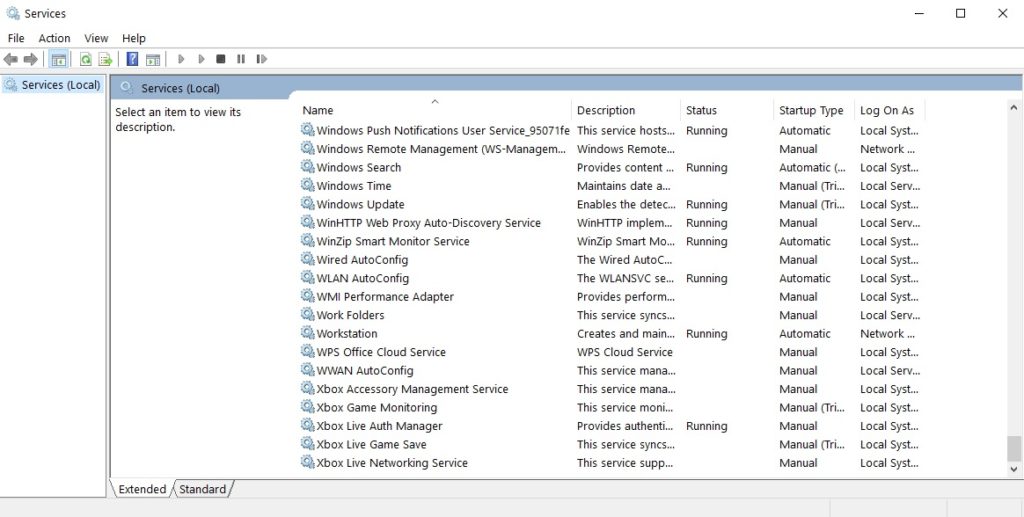
- Danach klicken Sie mit der rechten Maustaste darauf> starten Sie die Dienste
- Wenn Dienste nicht gestartet werden können, klicken Sie mit der rechten Maustaste darauf und wählen Sie Eigenschaften
- Gehen Sie nun zu Starttyp> wählen Sie Automatisch> Anwenden> OK.
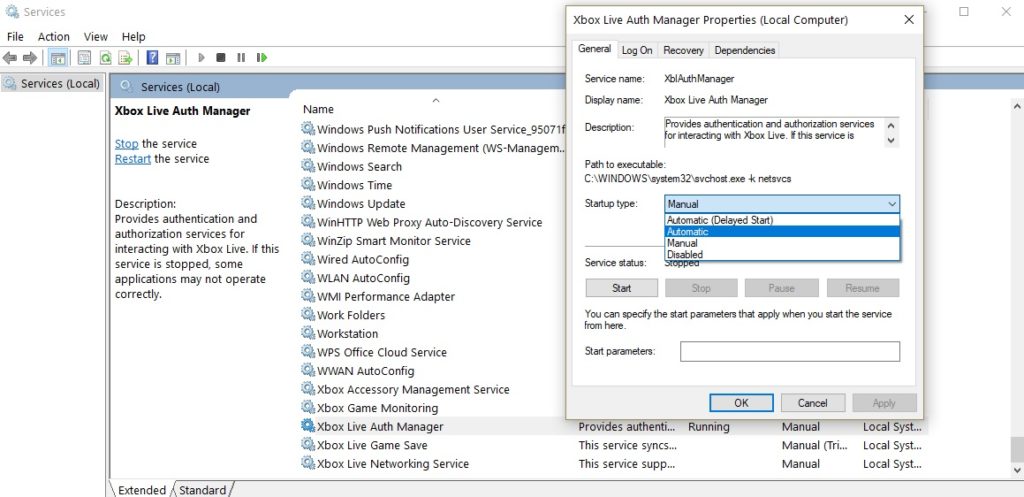
- Und schließlich, aktivieren Sie diese drei Xbox-Einträge auf die gleiche Weise.
#5 – SFC-Scan ausführen
Nun, wenn keine der oben genannten Lösungen Ihnen helfen, das Problem zu beheben, kann es passieren, dass beschädigte oder fehlende Systemdateien den Start von Windows Store-Apps verhindern.
Hier wird empfohlen, den System File Checker zu verwenden, um nach beschädigten Systemdateien zu suchen und sie zu reparieren.
Befolgen Sie die folgenden Schritte:
- Gehen Sie zu Start> geben Sie cmd ein> klicken Sie mit der rechten Maustaste auf Eingabeaufforderung> wählen Sie Als Administrator ausführen aus
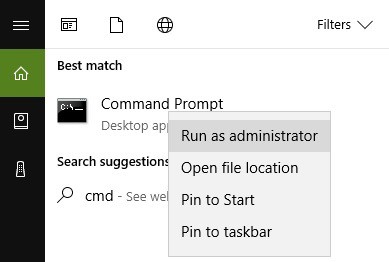
- Geben Sie den Befehl sfc / scannow ein
- Warten Sie, bis der gesamte Scanvorgang abgeschlossen ist und starten Sie den Computer neu.
- Alle beschädigten oder fehlenden Dateien werden beim Neustart ersetzt.
Ich hoffe, die gegebene Lösung wird Ihnen helfen, Xbox App zu lösen Wird nicht in Windows 10 Problem zu öffnen, aber wenn nicht dann scannen Sie Ihr Windows 10-Betriebssystem mit dem Windows Reparatur Werkzeug, dies hilft Ihnen, Registry-Korruption, Systemdateien Korruption und andere Probleme verantwortlich zu reparieren Hinter dem Öffnen der Xbox App werden keine Probleme geöffnet. Außerdem hilft es Ihnen, Ihr System fehlerfrei zu halten und die PC-Leistung zu steigern.
Fazit:
Ich hoffe, die gegebenen Lösungen helfen Ihnen, die Xbox-App zu reparieren, die sich nicht in Windows 10-Problemen öffnet.
Probieren Sie die gegebenen Lösungen einzeln aus und prüfen Sie, welche für Sie funktioniert.
Aktualisieren Sie außerdem Ihr System mit den neuesten Updates und scannen Sie mit dem guten Antivirenprogramm in regelmäßigen Abständen, um Ihr System frei von bösartigen und schädlichen Viren zu halten.
Wenn Sie den Artikel hilfreich finden oder Fragen, Kommentare, Fragen oder Anregungen haben, können Sie ihn gerne im Kommentarbereich weiter unten veröffentlichen.
